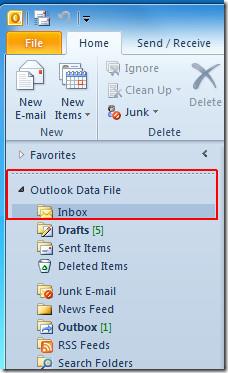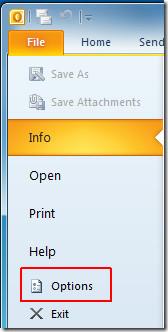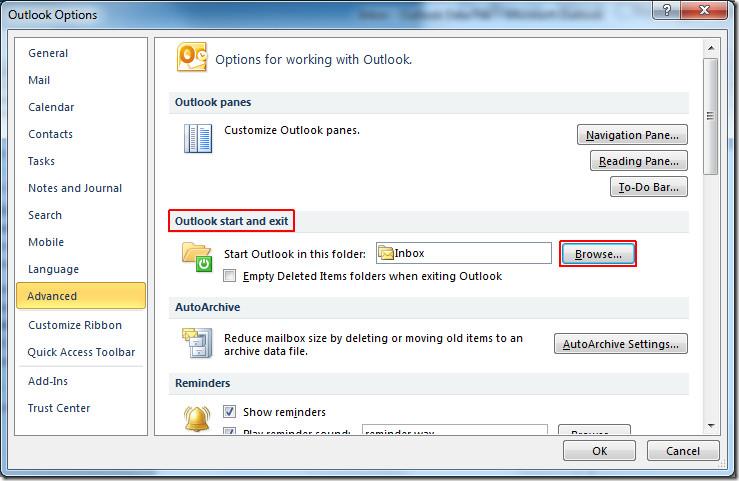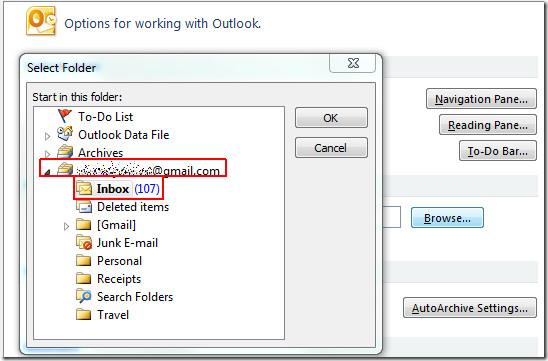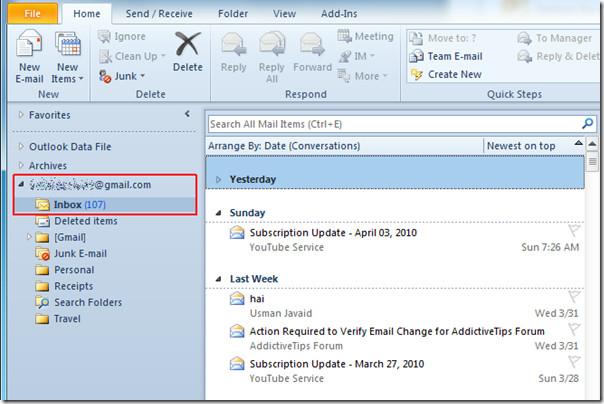Outlook 2010'da bir IMAP hesabı oluşturduysanız, Outlook başlangıç klasörünü IMAP Gelen Kutusu olarak değiştirmenin bir yolunu arıyor olmalısınız. Outlook 2010 varsayılan olarak her zaman Outlook Veri Klasörünü açar, bu nedenle belirli bir IMAP hesabının Gelen Kutusu'na manuel olarak gitmeniz gerekir. Bu yazıda, Gelen Kutusu'nun başlangıç klasörünü otomatik olarak IMAP hesabına değiştirmeye odaklanacağız.
Outlook 2010'u açtığınızda varsayılan başlangıç klasörü olan Outlook Veri Dosyası gelen kutusunu göreceksiniz .
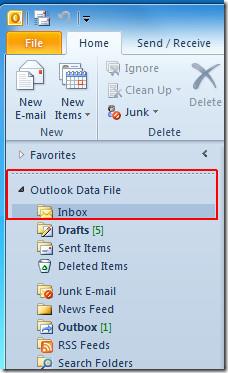
Bunu değiştirmek için Dosya menüsüne gidin ve Seçenekler'e tıklayın
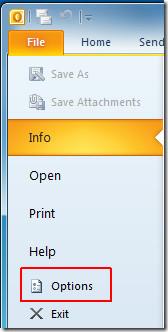
Sol kenar çubuğundan Gelişmiş'i seçin ve sağ bölmeden Outlook Başlat ve Çıkış grubunun altında Gözat'a tıklayın .
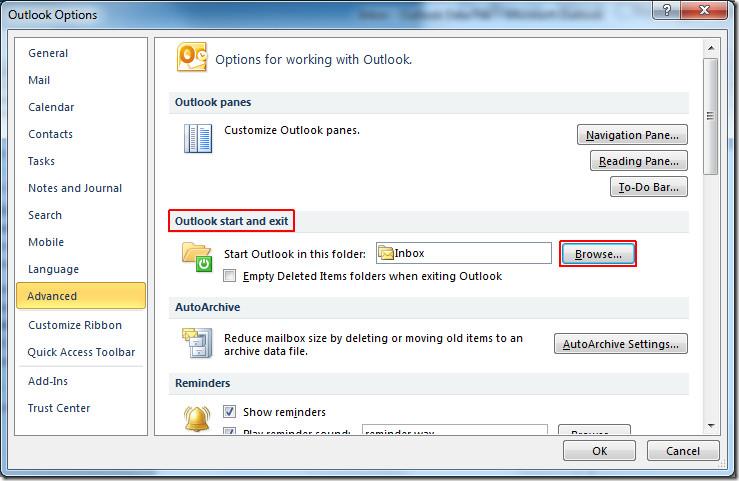
Şimdi IMAP hesabını/hesaplarını görüntülemek için listeyi daraltın. İstediğiniz hesabı genişletin ve aşağıda gösterildiği gibi Gelen Kutusu klasörüne tıklayın. Devam etmek için Tamam'a tıklayın .
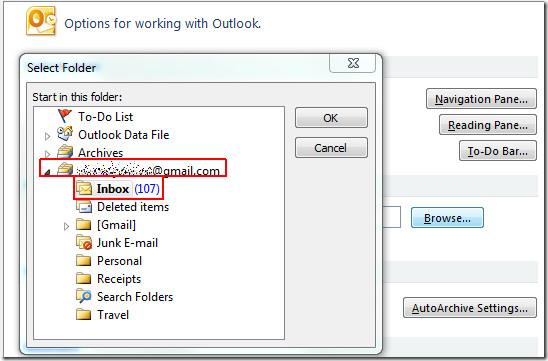
Şimdi Outlook Seçenekleri penceresinde Tamam düğmesine tıklayın . Değişiklikleri görmek için Outlook'u kapatıp tekrar açın. Artık Outlook Veri Dosyası yerine doğrudan IMAP hesabı gelen kutusunu görüntüleyeceksiniz.
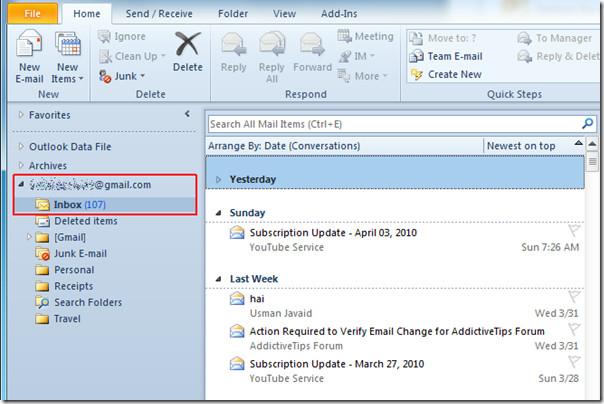
Ayrıca Outlook 2010 Anında Arama Özelliği ve Outlook 2010'daki E-posta Takibi hakkında daha önce incelenen kılavuzlara da göz atabilirsiniz .